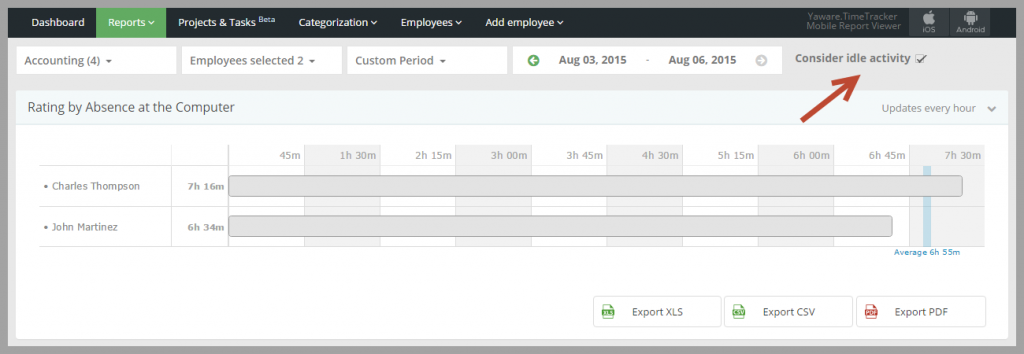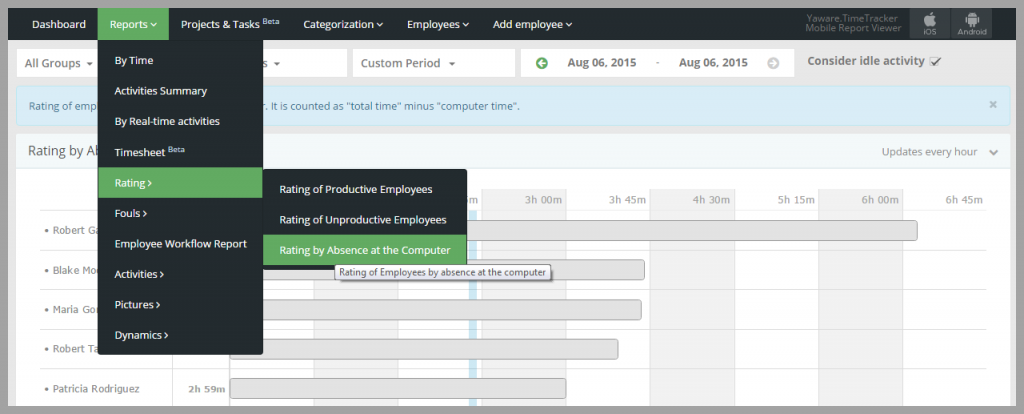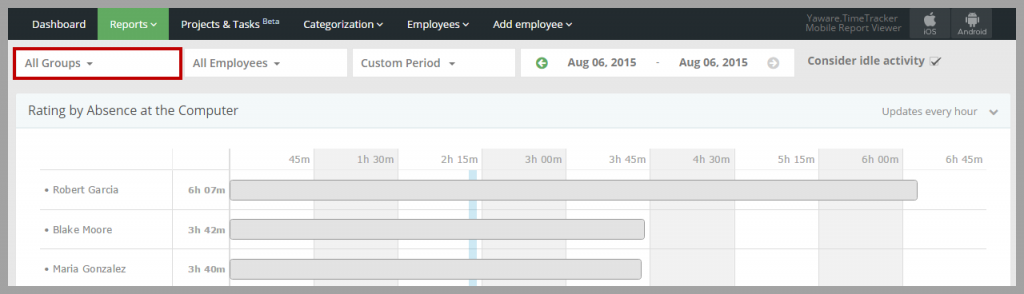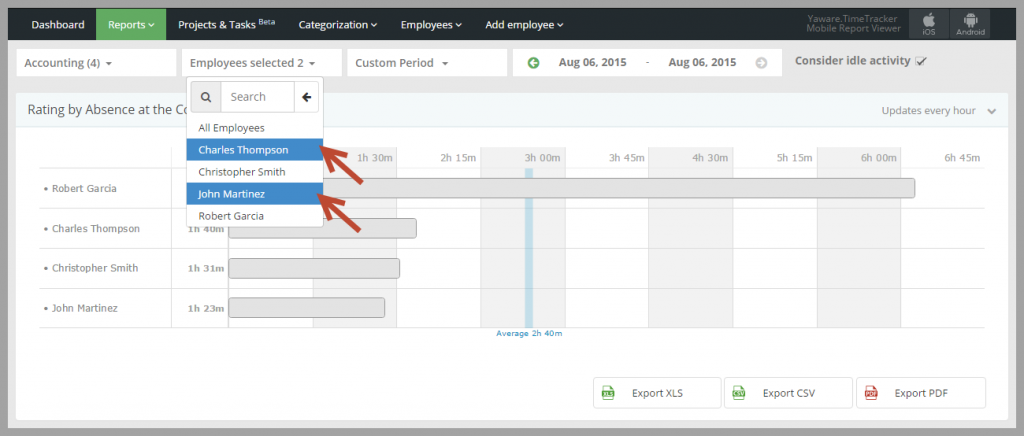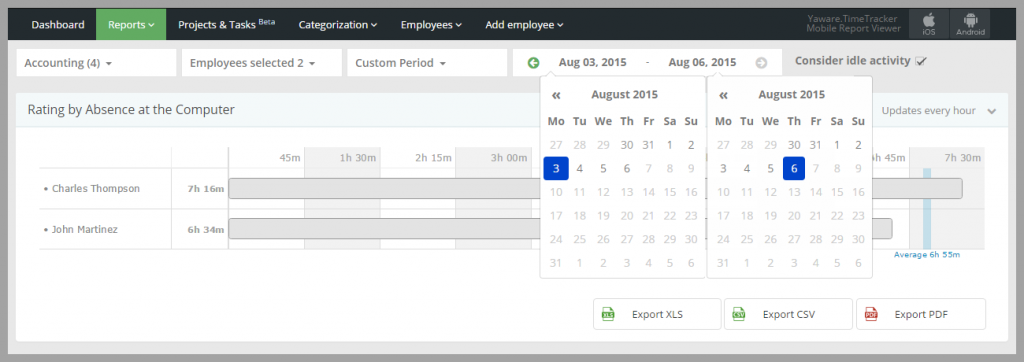Le rapport vous permet de savoir combien de temps les employés passent loin de l’ordinateur.
Remarque: Vous pouvez sélectionner ou désélectionner la prise en compte des activités inactives dans le rapport.
Si vous la désactivez, le rapport affichera uniquement:
- heures du déjeuner
- petites pauses
- le temps que l’employé est en retard pour le travail
- la quantité de temps que l’employé a quitté plus tôt.
Si vous activez cette option, le rapport inclura également le temps consacré aux réunions, aux appels téléphoniques, aux négociations, etc.
Toutes les captures d’écran ont cette option cochée, de sorte que les informations comprennent le temps passé sur les réunions, les appels téléphoniques, les négociations:
1. Connectez-vous à votre compte Yaware.TimeTracker: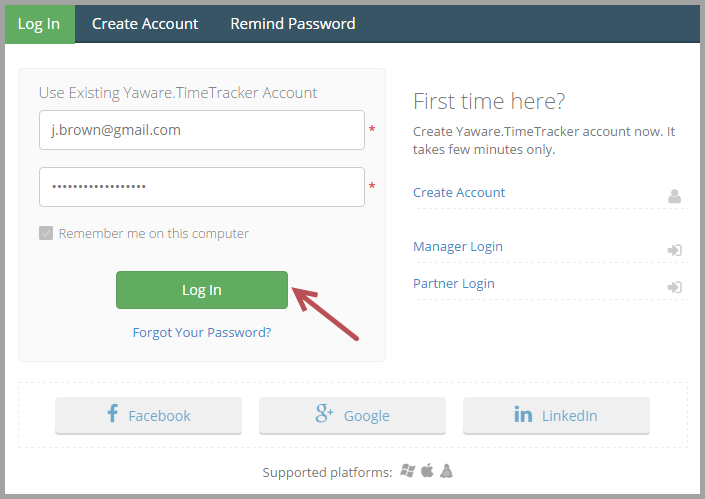
2. Allez dans Rapports → Classement → Classement par absence à l’ordinateur:
3. Cliquez sur Tous les groupes pour spécifier le département pour lequel vous souhaitez afficher les données:
Vous pouvez choisir Tous les groupes, un département spécifique (par exemple Comptabilité) ou plusieurs départements pour comparaison en cliquant simplement dessus: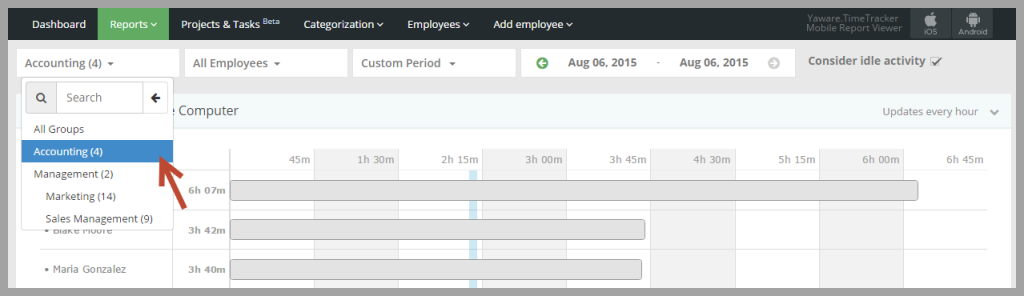
4. Cliquez sur le menu Tous les employés pour voir les données par un employé ou un groupe d’employés: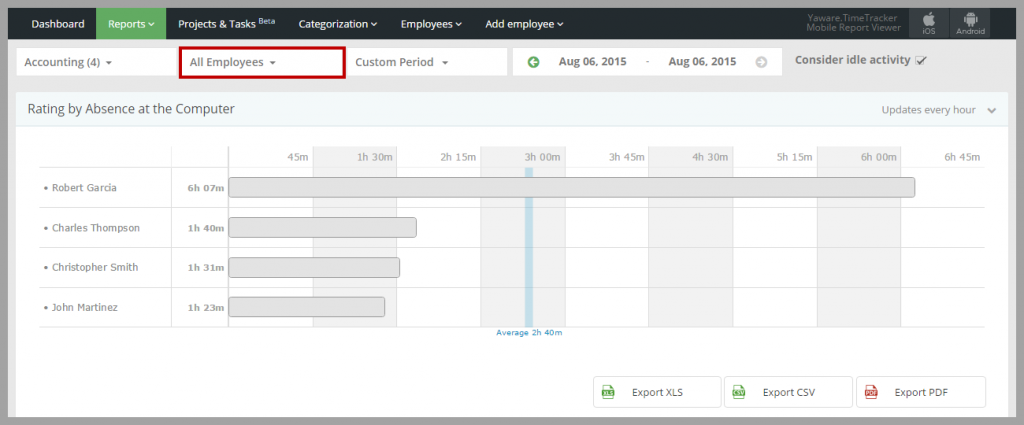
Vous pouvez sélectionner Tous les employés, un seul employé ou plusieurs employés en cliquant dessus:
5. Cliquez sur le menu Période personnalisée pour spécifier la période pendant laquelle vous souhaitez afficher les données et choisissez l’option appropriée: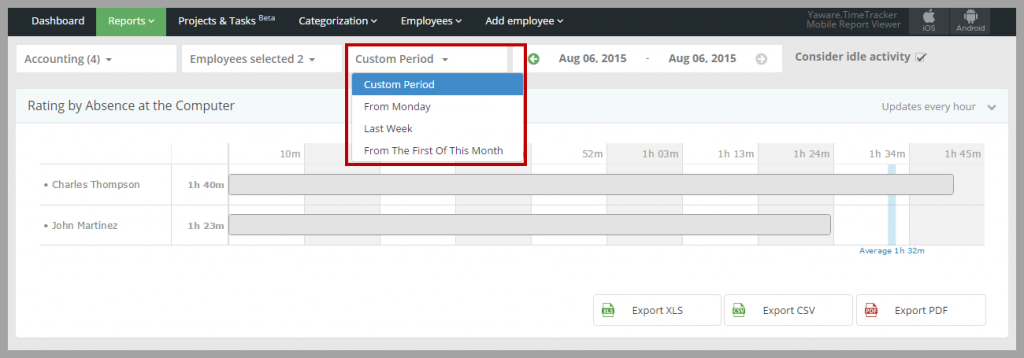
Vous pouvez également spécifier la date en la choisissant dans le calendrier:
6. Vous avez personnalisé le paramétrage du rapport. Maintenant, observez simplement les données: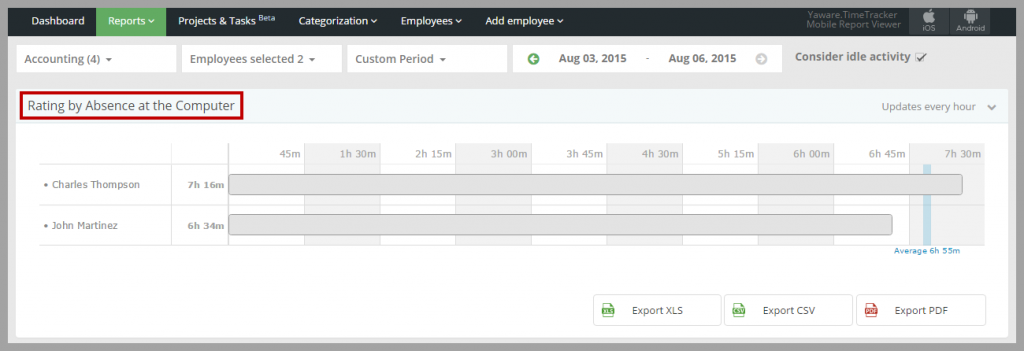
7. Si nécessaire, vous pouvez également exporter le rapport vers XLS, CSV ou PDF: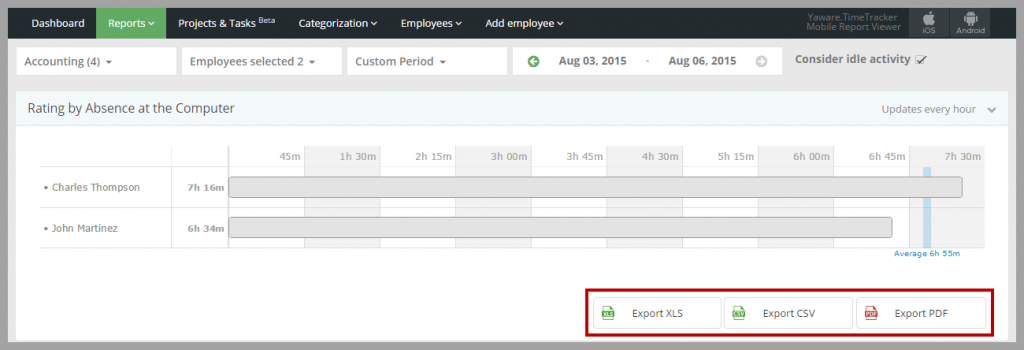 Maintenant, vous pouvez analyser les données et voir combien de temps les employés passent loin de leurs ordinateurs.
Maintenant, vous pouvez analyser les données et voir combien de temps les employés passent loin de leurs ordinateurs.